苹果手机如何设置应用锁
手机设置应用锁的方法有多种,以下是几种常见且有效的方法:
使用“屏幕使用时间”功能
- 进入设置:打开iPhone,在主屏幕上找到并点击“设置”应用程序图标。
- 开启“屏幕使用时间”:滑动至“屏幕使用时间”选项,点击进入,如果之前没有设置过屏幕使用时间密码,系统会要求你设置一个新密码。
- 设置应用限制:在“屏幕使用时间”菜单中,选择“应用限额”,然后添加并设置你想要加锁的应用和时间,你可以选择限制某些特定应用程序的使用时间,或者直接将其完全禁用。
利用“访问限制”功能
- 进入设置:打开iPhone,在主屏幕上找到并点击“设置”应用程序图标。
- 找到通用设置:在设置页面中,找到并点击“通用”选项。
- 启用访问限制:在“通用”设置页面中,找到并点击“访问限制”功能,第一次进入时,系统会要求你设置一个四位数的密码,请牢记这个密码,因为你需要它来管理访问限制设置。
- 选择应用:启用“访问限制”后,你会看到已安装应用的列表,仔细查看列表,找到你想要添加应用锁的应用。
- 设置应用锁:在列表中,你可以逐个选择需要保护的应用,并点击开关将“访问限制”设置为“开启”,设置完成后,下次打开这些应用时,系统会要求你输入之前设置的密码。
借助第三方应用锁工具
- 下载工具:前往App Store,搜索并下载一个评价较高、功能齐全的第三方应用锁工具。
- 设置密码:打开应用,根据指引设置一个强密码或图案锁。
- 选择加锁应用:按照应用提示,选择并设置需要锁定的应用程序列表。
使用快捷指令自动化锁屏(iOS 16.4及以上系统)
- 打开快捷指令:打开iPhone手机自带的快捷指令,然后进入自动化界面,点击「创建个人自动化」。
- 选取应用:进入后在里面找到并点击「App」选项,进入「App」后点击界面中的「选取」,然后在里面选择你想设置的应用,这里可以选择一个应用,又或者选择多个应用。
- 添加操作:选择好应用后点击右上角的「下一步」,接着点击「添加操作」,随后在搜索框搜索“锁定屏幕”,最后添加这个操作。
- 完成设置:添加完「锁定屏幕」后继续点击右上角的「下一步」,随后关闭「运行前询问」,最后点击「完成」即可,设置完成后,当他人打开这些“上锁”应用时 iPhone 将会立刻锁屏,只有输入锁屏密码或者人脸识别后才能使用该应用。
| 方法 | 优点 | 缺点 |
|---|---|---|
| 屏幕使用时间 | 苹果原生功能,无需额外下载应用;可限制应用使用时间,适合控制孩子或自己的手机使用习惯。 | 只能限制应用使用,不能完全隐藏应用;密码忘记后重置相对麻烦。 |
| 访问限制 | 苹果原生功能,安全性高;可单独为每个应用设置密码。 | 需要记住额外的密码;部分应用可能不支持此功能。 |
| 第三方应用锁工具 | 功能强大,支持多种解锁方式(如指纹、面部识别等);可自定义锁定的应用和场景。 | 需要下载额外应用,可能占用存储空间;部分应用可能存在安全隐患。 |
| 快捷指令自动化锁屏 | 无需额外下载应用;通过自动化实现快速锁屏。 | 并非真正的应用锁,只是通过锁屏间接保护应用;需要iOS 16.4及以上系统支持。 |
FAQs
-
Q:忘记了屏幕使用时间或访问限制的密码怎么办? A:如果忘记了屏幕使用时间或访问限制的密码,可以在“设置”应用程序中找到相应的“忘记密码”选项,系统会提供一些方法来重置密码,但请注意,重置密码可能需要抹掉设备上的所有内容和设置,因此请务必提前备份重要数据。
-
Q:所有应用都支持应用锁功能吗? A:不是所有应用都支持应用锁功能,只有开发者在应用中开启了应用锁功能,才可以使用这个功能,在设置应用锁之前,请确保你想要加锁的应用支持此功能
版权声明:本文由环云手机汇 - 聚焦全球新机与行业动态!发布,如需转载请注明出处。


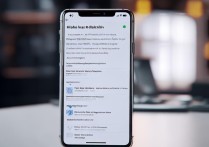


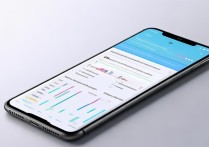
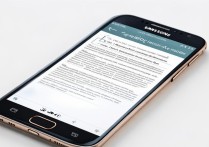





 冀ICP备2021017634号-5
冀ICP备2021017634号-5
 冀公网安备13062802000102号
冀公网安备13062802000102号